win7系统运行程序是需要驱动支持的,有些驱动程序版本老旧,又或者驱动与系统不兼容等,这种情况就要要卸载程序驱动,然后再换上新版驱动程序,那么卸载win7驱动程序该怎么操作
win7系统运行程序是需要驱动支持的,有些驱动程序版本老旧,又或者驱动与系统不兼容等,这种情况就要要卸载程序驱动,然后再换上新版驱动程序,那么卸载win7驱动程序该怎么操作?今天教程带来具体方法步骤。
解决方法如下:
1、在win7操作系统桌面上,右键单击计算机图标并选择要输入的属性选项。
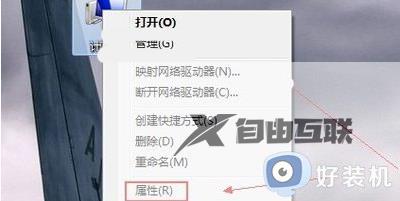
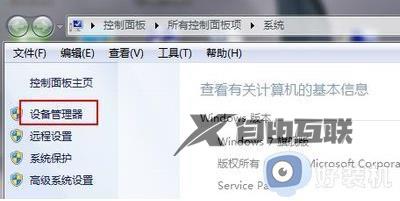
3、如下图所示:双击音频、视频和游戏控制器节点继续下一步操作。
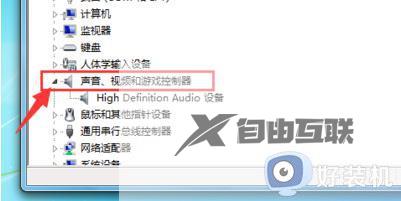
4、用鼠标右键选择当前使用的声卡驱动程序,并在弹出菜单中选择卸载选项。
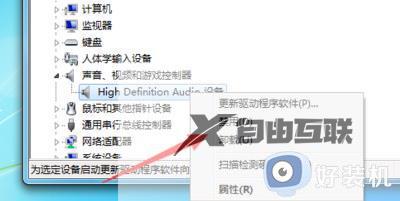
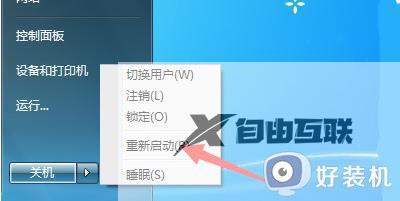
本文分享win7系统卸载驱动程序的方法,很多人都不知道怎么才能卸载干净,一起阅读上述步骤操作即可。
